複数の画像に一括で透かし ウォーターマークを挿入する

PR
著作権表示や、サンプルの画像にロゴや文字を透かし(ウォーターマーク)を
画像に一括処理出来るフリーソフト
ウォーターマーク
使い方
作者サイト、またはVectorからソフトをダウンロードしたら
そのzipファイルを好きな場所に解凍します
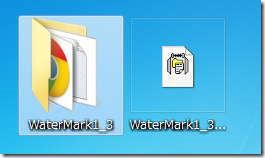
解凍して出来たフォルダの中にある
WaterMark.exeをダブルクリックで起動します
インストール作業は必要ないので、USBメモリなどに入れて持ち運べます
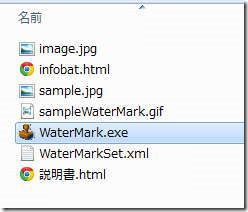
テキストを入力して表示するなどの機能はなく
画像の合成によってウォーターマークを挿入しますので
透かしにする画像(画像にした文字)が必要です
今回はPaint.netを利用してウォーターマーク用の画像を作りました
PNGやGIFで背景を透明に出来る画像ソフトならどれでも構いません
出来た画像がこれになります、この画像を使ってウォーターマークを合成します

ソフトを起動します
ウォーターマークを挿入するものはフォルダ単位での作業になります
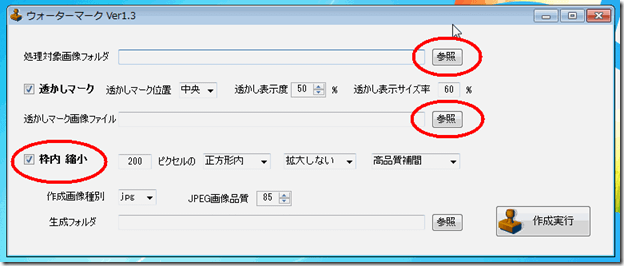
好みに合わせて透かしの位置、透明度、表示サイズを決めます
画像を縮小しない場合には、枠内縮小のチェックを外しておきます
最後に生成フォルダを選択して 作成実行を行います
実際にウォーターマークを合成
合成前
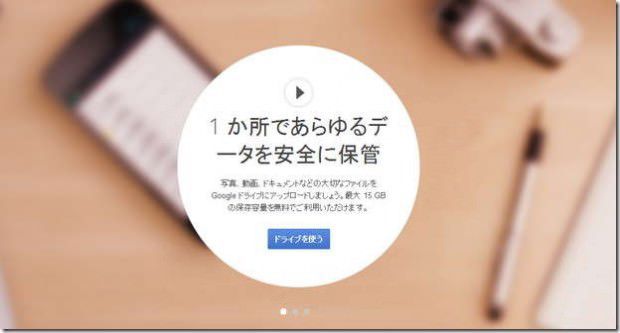
合成後
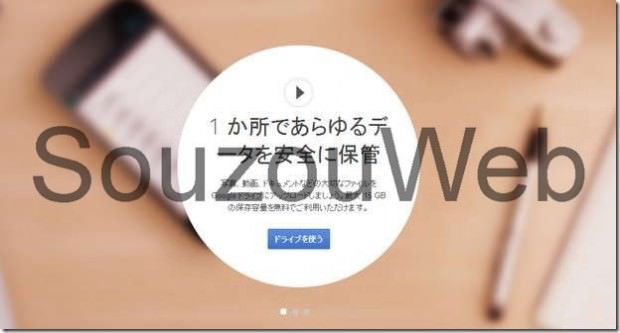
手軽に複数の画像を一度に透かし効果を入れる事ができました
PR
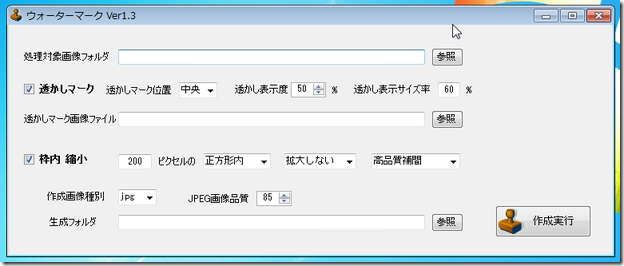



















COMMENT